1、右键 计算机图标,选择 管理
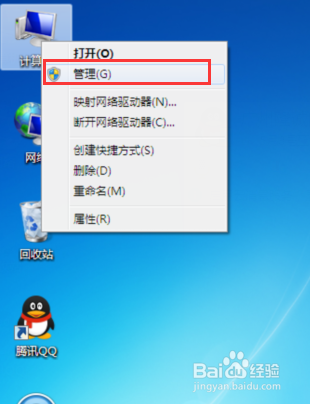
2、 在计算机管理器中,点击 磁盘管理器,我们已经看到有一块磁盘1的 动态硬盘,还有块新加的 磁盘0 基本硬盘 。
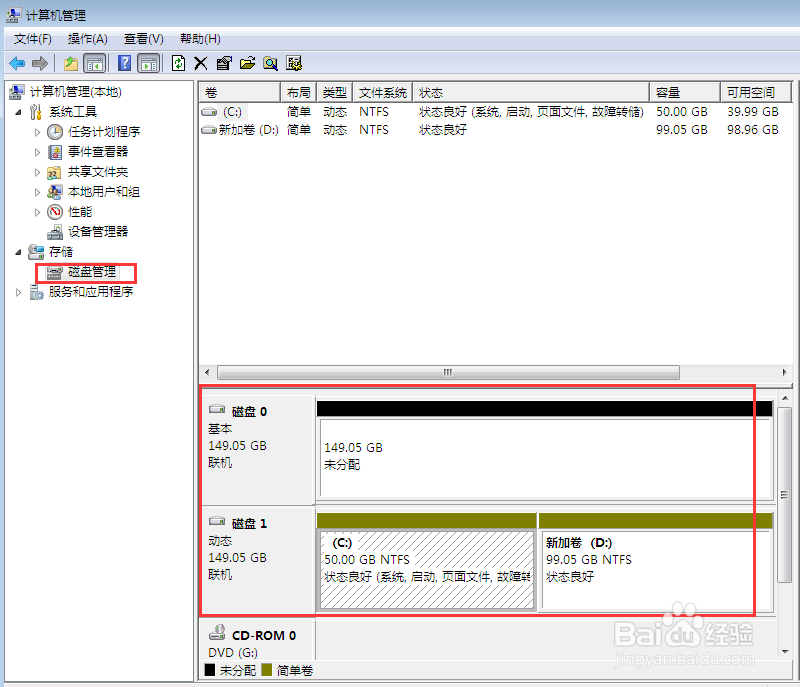
3、我们来给磁盘1的C盘做热备份吧。 在C盘上,右键一上,选择 添加镜像
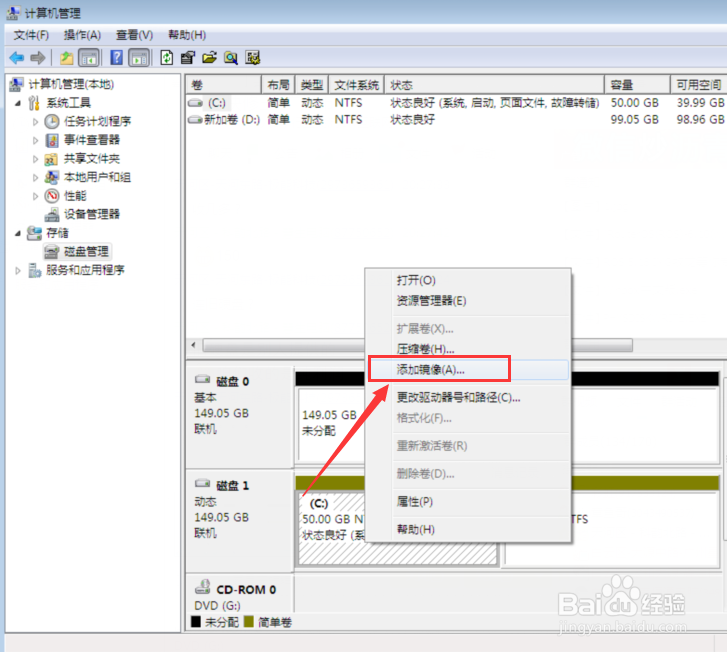
4、在弹出的窗口中,可以看到新的硬盘,我们直接选中磁盘0,然后点击 添加镜像 即可

5、在警告窗口,直接点 是 即可

6、然后稍微等待,即可看到C盘的镜像,已经生成,磁盘内容,在同步中,等100%进度走完,即内容同步完成。

7、时间过得真快,转眼间,镜像C已经同步数据完成。我们还可以看到最上面的C盘。容错 是,开销50%,而D盘,容错 否,开销 0%,说明D盘,并没有做镜像硬盘阵列。

8、现在我们也来给D盘添加镜像吧。由于我们的D盘没数据,所以镜像同步很快,基本秒同步。哈哈
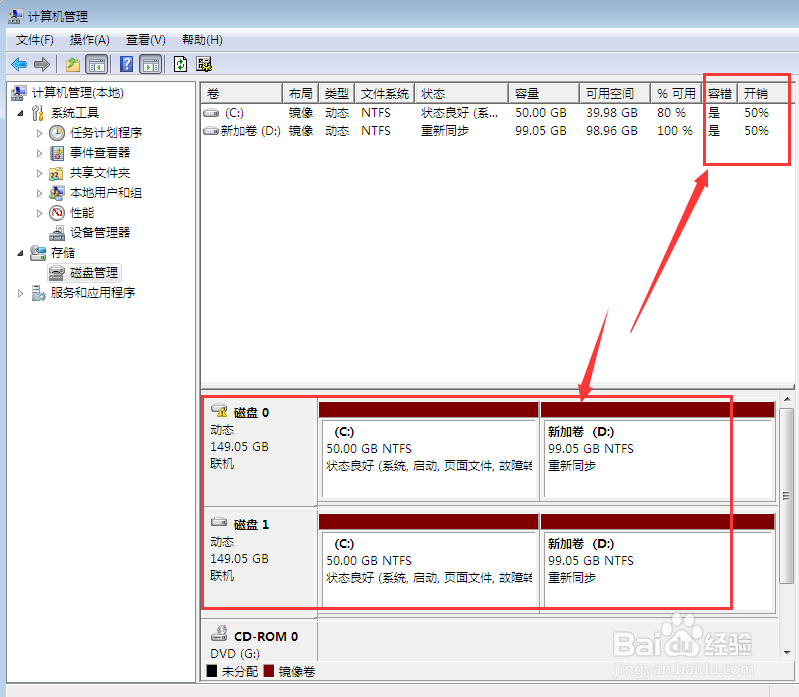
9、 现在我们来模拟某一块硬盘坏了。看硬盘能否正常启动。 怎么喋碾翡疼模拟? 当然是2块硬盘,拨下原恝依在绌来的硬盘,用新硬盘启动系统了。因为原来的硬盘启动是没问题,现在我们就试试新硬盘的镜像性能能否发挥作用。
10、 关闭计算机,我们拨掉原来的硬盘,留下新加的硬盘在里面。然后开机启动。 在启动菜单中,我们可以有两种选择,一种是 以主盘启动,一种是以从盘启动。

11、进入到系统后,我们打开硬盘管理器

12、看到了硬盘1已经不在了,而且 数据同步报错,现在我们只要加一块硬盘进来,重新启动电脑,以主盘启动电脑,重新做成磁盘阵列即可。